3 ftp-push testen, Ftp-push testen – SMA WEBBOX-BT-20 Benutzerhandbuch
Seite 65
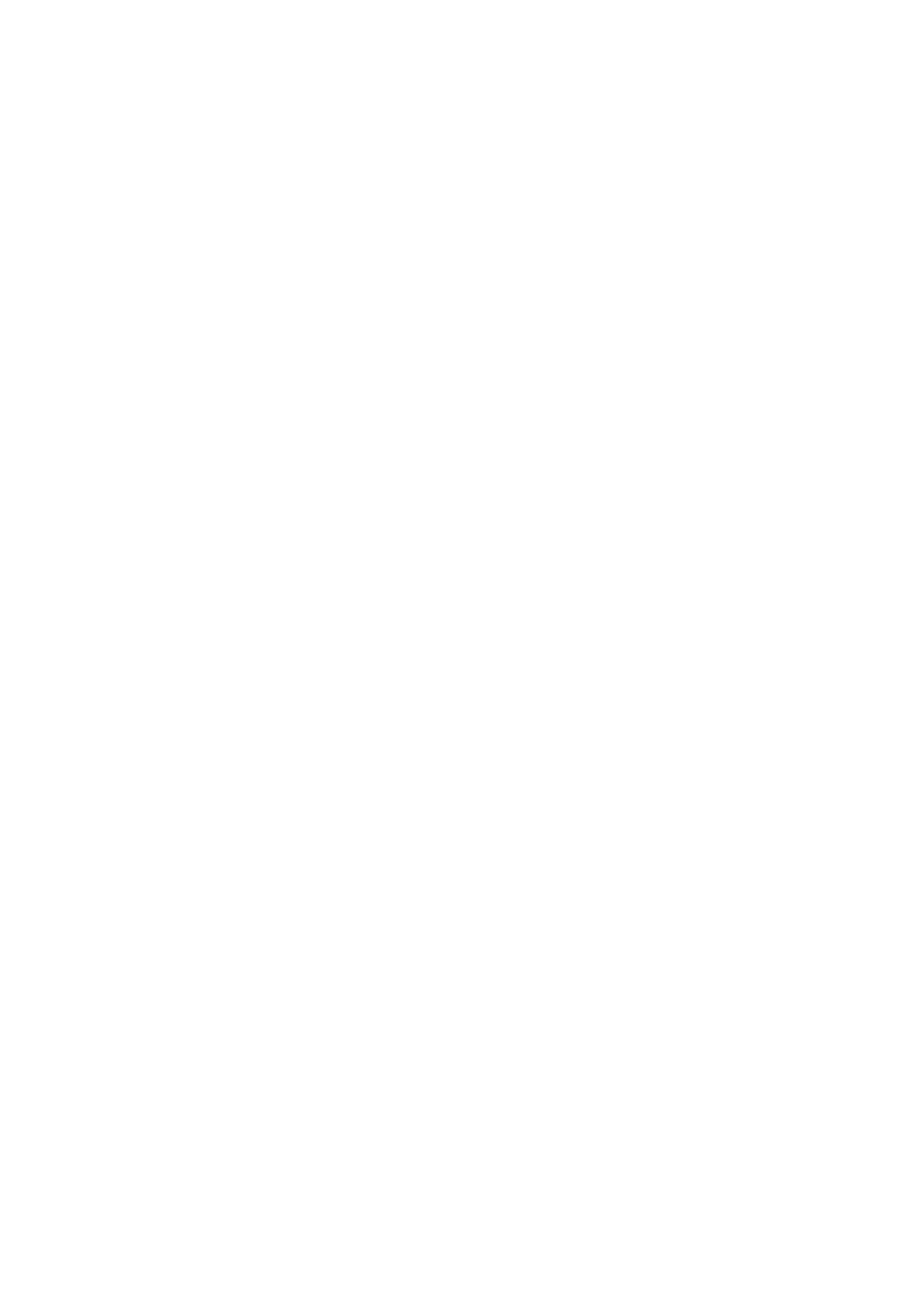
SMA Solar Technology AG
Anlagendaten verwalten
Bedienungsanleitung
SWebBox20-BA-de-13
65
6. Im Feld „Passwort“ das Passwort des FTP-Servers eingeben.
7. Im Feld „Server-Pfad“ das Unterverzeichnis eintragen, in das die Daten auf dem FTP-Server
gespeichert werden sollen.
8. Im Feld „Server“ die Server-Adresse des Servers eingeben.
9. Im Feld „Export der Daten im CSV-Format“ „Ja“ wählen, um die Daten im CSV-Format zu
erhalten.
oder
Im Feld „Export der Daten im CSV-Format“ „Nein“ wählen, um die Daten nicht im CSV-Format
zu erhalten.
10. Im Feld „Export der Daten im XML-Format“ „Ja“ wählen, um die Daten im XML-Format zu
erhalten.
oder
Im Feld „Export der Daten im XML-Format“ „Nein“ wählen, um die Daten nicht im XML-Format
zu erhalten.
11. [Speichern] wählen.
FTP-Push deaktivieren
1. Im Anlagenbaum die Sunny WebBox wählen und im Gerätemenü „Einstellungen“ wählen.
2. Parametergruppe „Weitere Anwendungen > FTP-Push“ wählen.
3. [Bearbeiten] wählen.
4. Im Feld „Export der Daten im CSV-Format“ „Nein“ wählen.
5. Im Feld „Export der Daten im XML-Format“ „Nein“ wählen.
6. [Speichern] wählen.
8.5.3 FTP-Push testen
1. Im Anlagenbaum die Sunny WebBox wählen und im Gerätemenü „Einstellungen“ wählen.
2. Parametergruppe „Weitere Anwendungen > FTP-Push“ wählen.
3. Im Feld „Verbindungstest“ [Ausführen] wählen.
☑ Die Sunny WebBox führt den Verbindungstest aus. Der Verbindungstest war erfolgreich, wenn
im Feld „Ergebnis des letzten Verbindungstests“ „OK“ angezeigt wird.
– Falls der Verbindungstest fehlgeschlagen ist, lesen Sie Kapitel 10.1 „Allgemeine Fehlersuche